Dans cet article, nous vous expliquons ce qu’est Google Analytics 4, comment il diffère d’Universal Analytics et comment l’intégrer à votre site Web.
Qu’est-ce que Google Analytics 4 ?
Google Analytics 4 (GA4) est un service d’analyse, proposé par Google, qui nous permet entre autres de mesurer le trafic de notre site Web ainsi que de connaître l’interaction des utilisateurs.
GA4 est le successeur de Universal Analytics (UA). A partir du 1er juillet 2023, les propriétés créées dans UA ne traiteront plus de données ; il est donc très important que vous configuriez GA4 sur votre site Web avant cette date.
Voici quelques-unes des caractéristiques offertes par GA4 :
- GA4 collecte toutes les données de votre site Web ou de vos applications Web afin de mieux comprendre comment les utilisateurs se déplacent sur votre site Web ou vos applications Web.
- Il utilise des données basées sur des événements, auparavant basées sur des sessions.
- Il comprend divers contrôles de confidentialité, tels que la mesure sans cookies, ainsi que la modélisation du comportement et de la conversion.
- Les fonctions prédictives offrent des conseils sans modèles complexes.
- Son intégration directe avec différentes plateformes de médias sociaux permet de générer des actions sur votre site Web ou votre application.
Comment fonctionne Google Analytics 4 ?
Pour mesurer un site Web, la première étape consiste à créer un compte Google Analytics 4, puis à ajouter un code de mesure Javascript à chaque page du site.
Une fois que cela est fait, lorsqu’un utilisateur visite notre Web, le code de suivi collectera sous une forme pseudonymisée des données sur la manière dont cet utilisateur a interagi avec la page.
Nous saurons ainsi combien d’utilisateurs ont visité certaines pages de notre site Web. Ce code recueillera également des informations telles que la langue, le type de navigateur, l’appareil ou même le système d’exploitation. Il recueillera également des données sur la source du trafic, c’est-à-dire l’origine de l’utilisateur : depuis un moteur de recherche ou une campagne de marketing par e-mail, par exemple.
Une fois ces données collectées, GA4 les traite et génère des rapports pour en faciliter la lecture. Il est possible de personnaliser ces rapports à l’aide de filtres, mais il convient de noter que les informations recueillies ne peuvent être modifiées.
Différences avec Universal Analytics
Comme nous l’avons déjà mentionné, Google Analytics 4 est le successeur de Universal Analytics. Et bien que ces deux outils collectent des données sur nos sites Web, ils le font de manière différente.
Configuration
Google Analytics 4 permet d’unifier les différents domaines d’une marque en un seul flux de données.
Mesure
La principale différence réside dans la manière dont les données sont collectées. Alors que UA se base sur les pages vues et les sessions, le GA4 se base sur les événements, c’est-à-dire les actions concrètes qui ont lieu sur notre site Web.
Métriques
Avec GA4, nous avons la possibilité d’utiliser des métriques prédictives grâce à la technologie de machine learning. Il s’agit de connaître la probabilité qu’un utilisateur abandonne la page ou devienne un prospect.
Rapports
C’est l’une des plus grandes différences par rapport à UA, car la manière d’analyser les données a changé. Dans GA4, il existe différents rapports de haut niveau organisés en fonction du cycle de vie du client : acquisition, interaction, monétisation et rétention.
Pour des données plus approfondies, vous devrez utiliser les modèles de la section Explorer ou vous pouvez également créer les vôtres de A à Z.
Voici d’autres différences par rapport à UA :
- Meilleure mesure de l’interaction avec l’utilisateur
- Meilleure mesure des résultats des événements personnalisés (remplir un formulaire, regarder une vidéo, etc.)
- Possibilité d’unifier les métriques (Web, application et médias sociaux)
Comment configurer GA4 ?
Si vous disposez d’un compte Universal Analytics mais pas d’un compte GA4
Si vous avez déjà un compte UA, vous pouvez utiliser l’assistant de configuration GA4 en allant dans Gérer et en cliquant sur Assistant de configuration GA4.
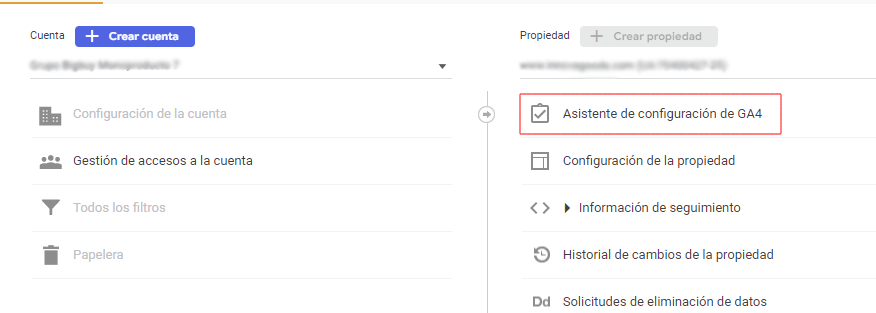
Cliquez sur Comment démarrer ; l’écran suivant vous indique ce que l’assistant de configuration va faire, cliquez sur Créer et continuez.
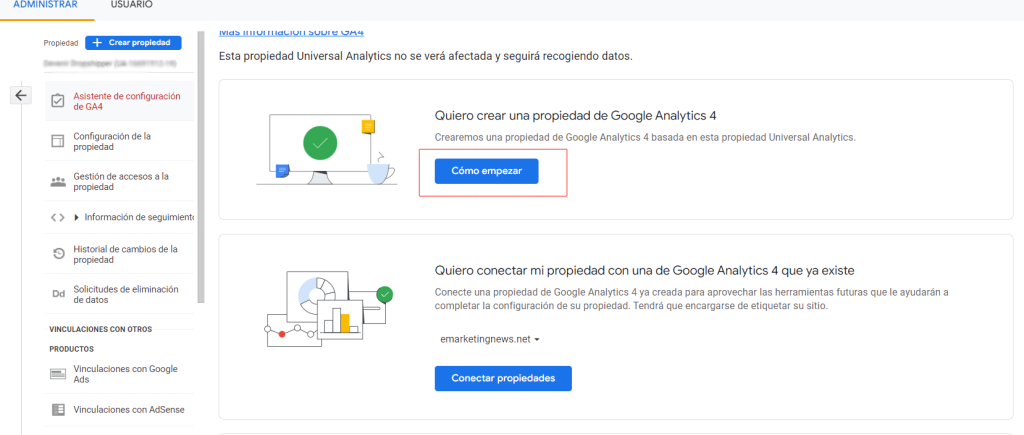
Installer la balise Google
Cliquez sur Installer une balise Google et cliquez sur Suivant.
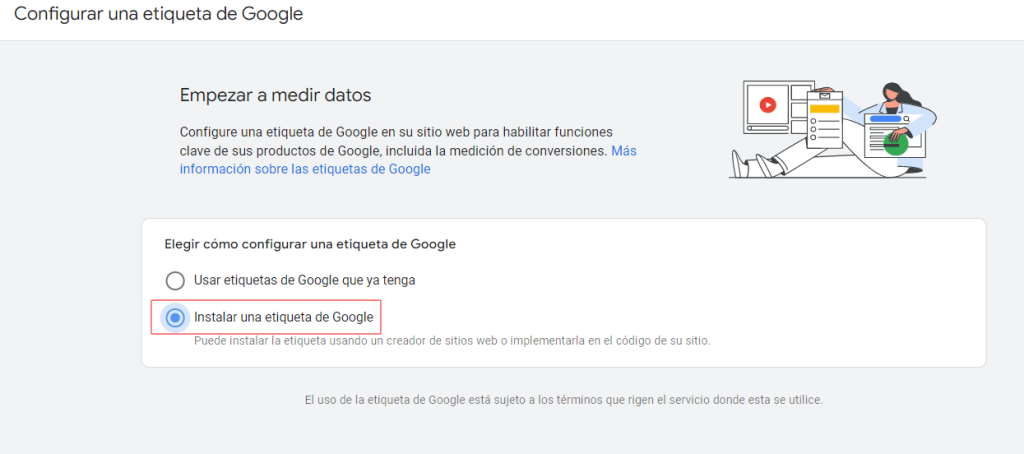
Comment configurer GA4 dans un CMS ?
Si votre site est hébergé sur un CMS (système de gestion de contenu) tel que PrestaShop, WordPress, Wix ou Shopify, la configuration sera plus facile et vous n’aurez pas besoin d’avoir beaucoup de connaissances techniques.
Configuration dans WooCommerce
Pour configurer GA4 dans votre boutique WooCommerce, il vous suffit d’installer un plugin et de le configurer.
Plugin Site Kit plugin
- Connectez-vous à votre site Web WordPress.
- Assurez-vous que votre site est accessible au public, c’est-à-dire qu’il n’est pas en mode maintenance ou accessible uniquement avec un mot de passe.
- Dans le menu de navigation de gauche, cliquez sur Plugins.
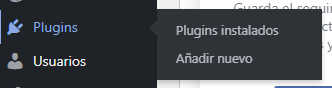
- En haut de la page des plugins, cliquez sur Ajouter nouveau, puis recherchez « Site Kit ».
- Cliquez sur Installer maintenant sur Site Kit de Google.
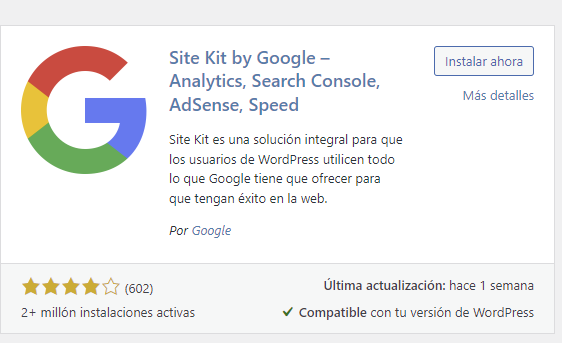
- Une fois installé, cliquez sur Activer. Connectez-vous au plugin et connectez-vous avec le compte Google avec la propriété de GA4 que vous avez créée.
- Sélectionnez la propriété de GA4, cliquez sur continuer et autorisez l’accès.
Configuration dans Wix
Si le CMS de votre boutique en ligne est WIX, vous pouvez configurer GA4 depuis le backoffice. Suivez les étapes ci-dessous :
- Connectez-vous à votre compte Wix.
- Dans le panneau de contrôle du site, allez dans la section « Marketing et SEO ». Sélectionnez Intégrations marketing.
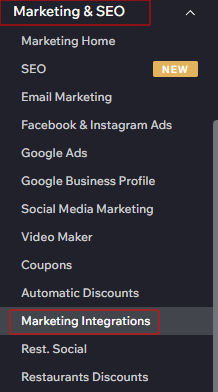
- Sous Google Analytics, cliquez sur Connecter.
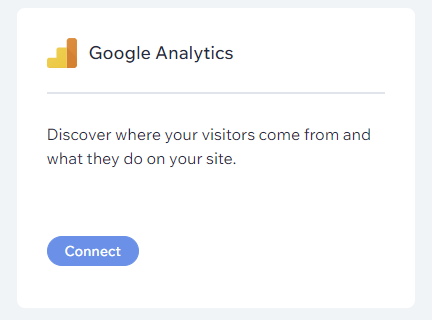
- En haut à droite, cliquez sur Connecter Google Analytics.
- Collez votre ID de balise Google dans la fenêtre et cliquez sur Enregistrer.
Remarque : Wix indique qu’il est possible de ne pas voir les statistiques pendant une semaine, même si la connexion a réussi.
Configuration dans Shopify
Pour configurer GA4 sur Shopify, vous devez intégrer le code de suivi dans votre thème.
1- Dans le backoffice de Shopify, dans le menu, allez à Boutique en ligne > Thèmes.
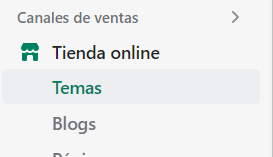
Cliquez sur les trois points à côté de Personnaliser et cliquez sur « Modifier le code ».
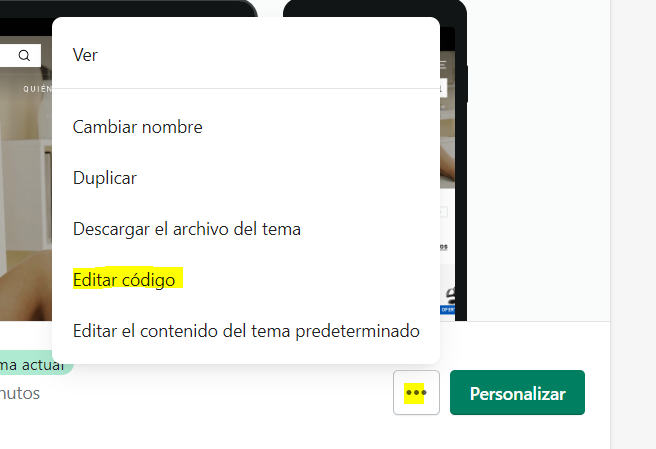
Allez dans le fichier theme.liquid
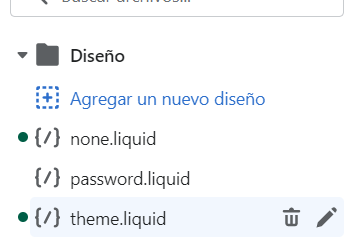
Allez dans la propriété de Google Analytics 4 et copiez le code de la balise.
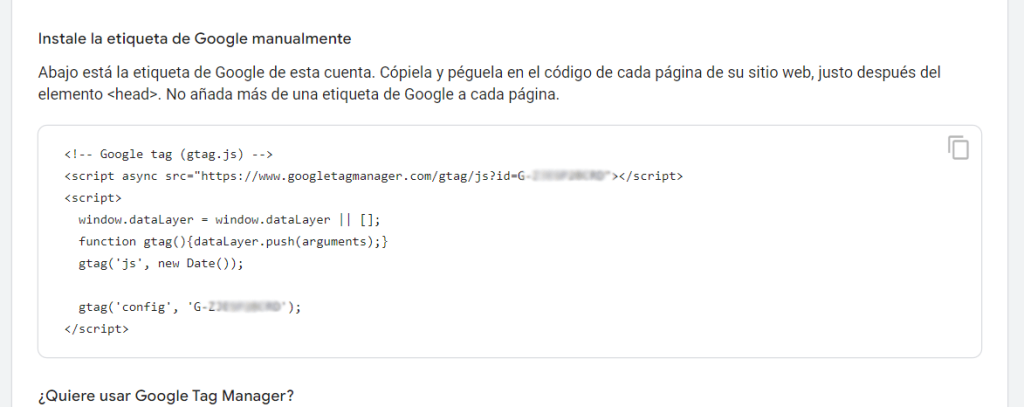
Dans le fichier theme.liquid, collez le code juste en dessous de <head>
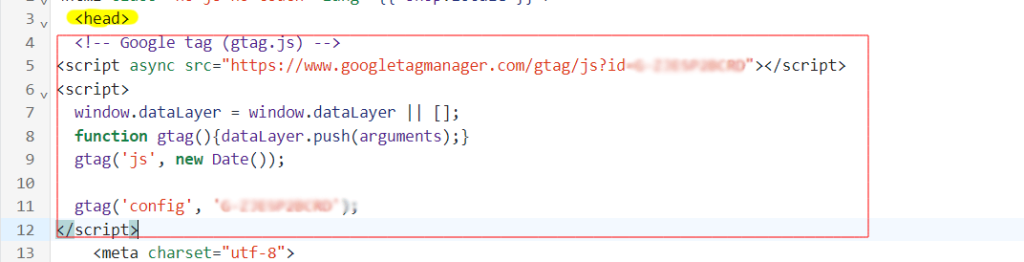
Configuration dans PrestaShop
Afin de configurer GA4 dans votre boutique en ligne PrestaShop, vous devez installer un module. Le module par défaut ne peut pas encore être utilisé pour configurer GA4. Dans la boutique de modules PrestaShop, vous pouvez en trouver plusieurs. Cliquez ici : https://addons.prestashop.com/es/buscar?search_query=google%20analytics%204
Google Analytics ne fait pas de recommandation spécifique sur le module à installer ; vous pouvez donc configurer GA4 avec n’importe lequel d’entre eux et ils ont tous des fonctionnalités similaires. Par exemple, avec le module Google Analytics : GA4 et Universal-Analytics, la configuration est très simple.
1- Installer le module
Dans le menu latéral, allez dans Modules > Catalogue des modules et dans le champ de recherche, tapez le nom du plugin que vous voulez installer.
Cliquez sur Installer sur le module que vous voulez utiliser pour configurer GA4. Si le module est payant, cliquez sur Découvrir et achetez le module à partir de la page du module pour effectuer le paiement.
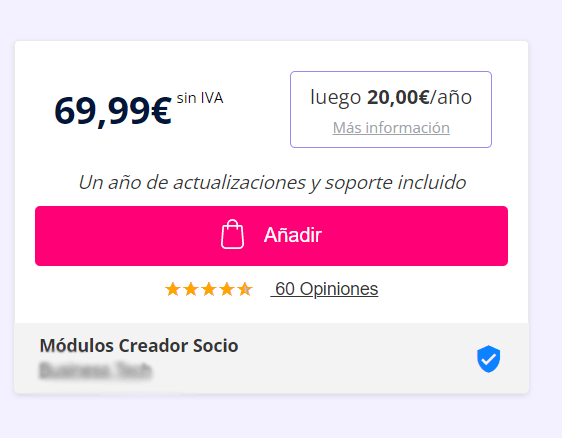
2- Copiez votre ID de mesure de GA4
Allez à Analytics et copiez votre ID. Gérer > Flux de données
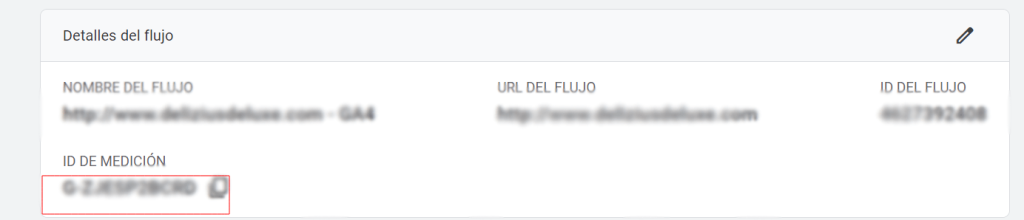
3 – Collez-le dans le module installé
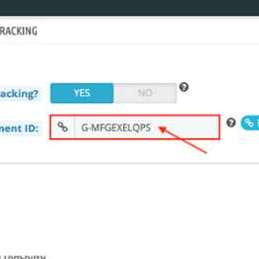
Dans ces modules, vous pouvez également créer des événements, dont nous vous parlerons plus loin.
Configuration d’événements et de conversions
Vous pouvez désormais analyser les visites et le comportement des utilisateurs dans Google Analytics. Il est maintenant temps de configurer des événements et des conversions.
Que sont les événements et les conversions dans GA4 ?
Un événement est toute action qu’un utilisateur peut effectuer sur votre site Web, qu’il s’agisse de cliquer sur un bouton, de regarder une vidéo, d’ajouter un produit au panier ou d’acheter.
Un événement peut être ou non une conversion. Le visionnage d’une vidéo n’est pas forcément une conversion, mais un achat l’est. Vous pouvez créer des conversions pour un maximum de 30 événements.
GA4 crée l’événement Purchase par défaut et le marque comme une conversion.
Pour créer vos propres événements, suivez les étapes ci-dessous :
Dans votre compte Analytics, cliquez sur Gérer, dans la colonne Propriété, cliquez sur Événements.
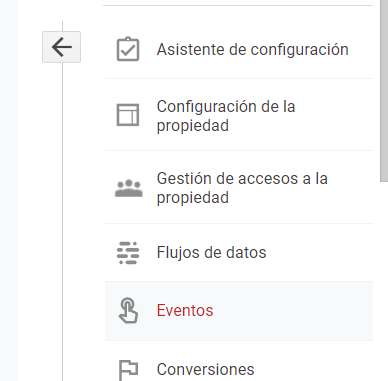
À partir de là, cliquez sur Créer un événement. Une fois créé, vous pouvez le marquer comme Conversion.

Vous pouvez également créer des événements de conversion directement à partir de Gérer > Conversions > Nouvel événement de conversion.
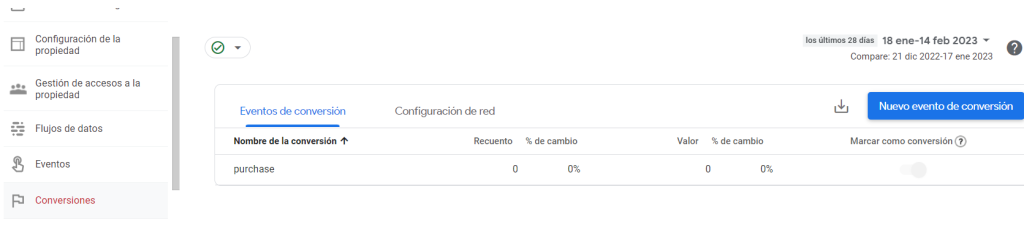
Comment configurer ces événements dans ma boutique en ligne ?
Dans ce guide, vous disposez de toutes les informations nécessaires pour configurer vos événements d’e-commerce GA4 dans votre boutique en ligne. https://developers.google.com/tag-manager/ecommerce-ga4?hl=fr
Rapports Google Analytics 4
Google Analytics collecte toutes les données de votre site Web ou de votre boutique en ligne, ainsi que des applications que vous avez configurées. Avec ces données, il crée des rapports qui fournissent une série de statistiques. Vous pouvez analyser le trafic, les données de requête et en apprendre davantage sur les utilisateurs et leur comportement sur votre site Web.
Où puis-je trouver les rapports de Google Analytics 4 ?
Dans le menu de gauche de GA4, cliquez sur Rapports.
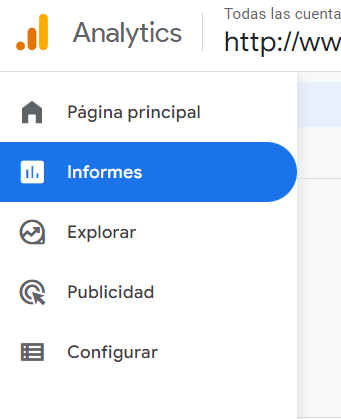
Vous verrez que les rapports sont divisés selon le cycle de vie du client. Vous pouvez également consulter les données en temps réel et d’autres rapports sur les utilisateurs.
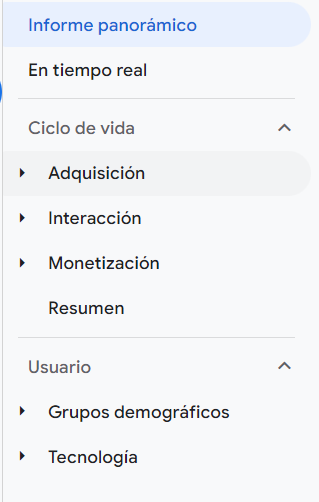
Créez vos propres rapports dans Google Analytics 4
Si vous cliquez sur Explorer dans le menu de gauche, vous pouvez créer vos propres rapports, vous pouvez utiliser des modèles par défaut ou créer votre propre rapport de A à Z.
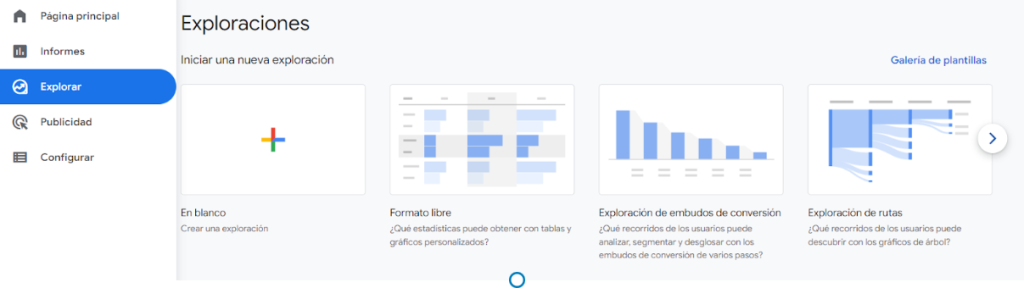




 Contact
Contact

